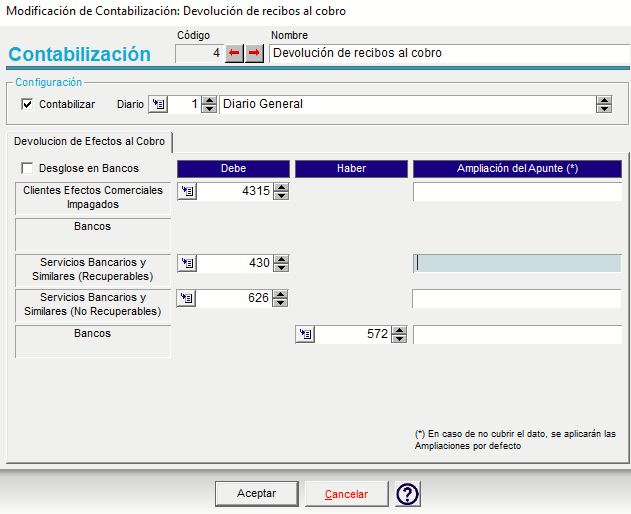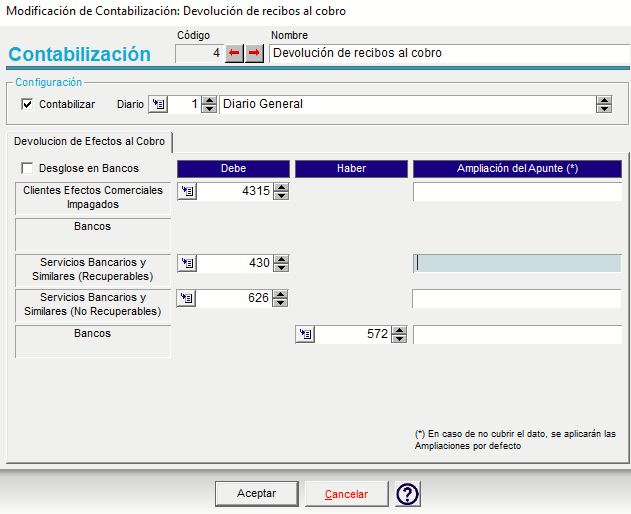Si un cliente nos rechaza un recibo que anteriormente habíamos dado por liquidado deberemos gestionar su devolución.
Aunque el procedimiento de devolución es siempre el mismo, en Axos Visual podremos gestionar la devolución de un recibo tanto desde las remesas, las relaciones o desde los propios vencimientos.
1.-Devolución desde Remesas
Desde Tesorería, Menú 1. Cobros y Pagos, J.- Consulta de Remesas de cobro, accederemos a la remesa en el que está incluido el recibo a devolver.
Con el check multiselección marcaremos el recibo a devolver y pulsaremos el botón “Utilidades” seleccionando la opción “Devoluciones”:
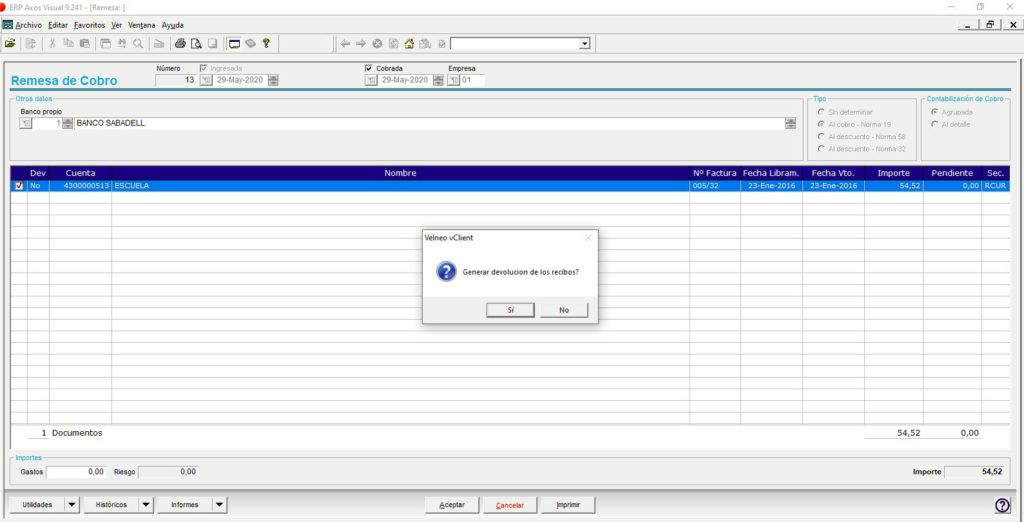
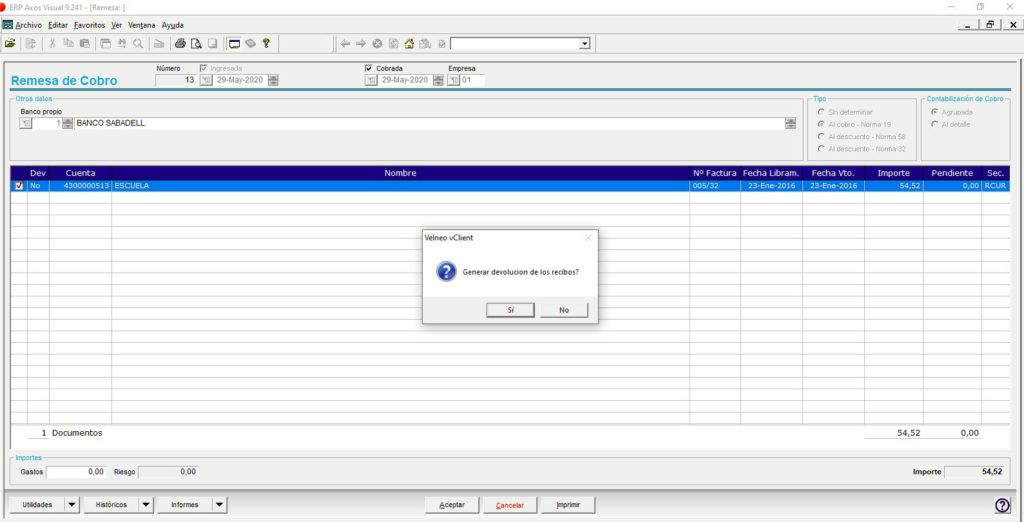
En pantalla se mostrará el nuevo recibo o efecto de renovación en el que podremos configurar nuevas opciones como la fecha de vencimiento, la forma de pago, el tipo de documento, la cartera, etc.
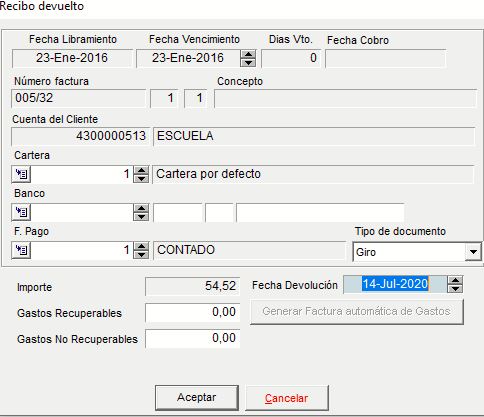
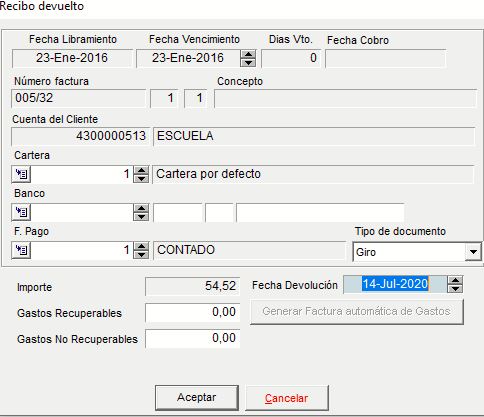
Además, y siempre y cuando la aplicación esté parametrizada para ello, (para más información, consultar la entrada “Parametrización Tesorería”) si queremos repercutir al cliente los gastos que el banco nos ha cobrado por la devolución, podremos generar una factura automáticamente en el módulo de Gestión el el fin de tener un documento que de cara al cliente justifique el nuevo importe a cobrar.
Para ello pulsaremos el botón “Generar factura automática de gastos”. La aplicación nos preguntará a qué serie queremos llevar la factura y nos ofrecerá la posibilidad de imprimirla.
Desde la consulta de Cobros Pendientes o desde la ficha del cliente (Pestaña Documentos – Vencimientos) distinguiremos los recibos generados a partir de una devolución porque éstos estarán resaltados en fondo rojo.
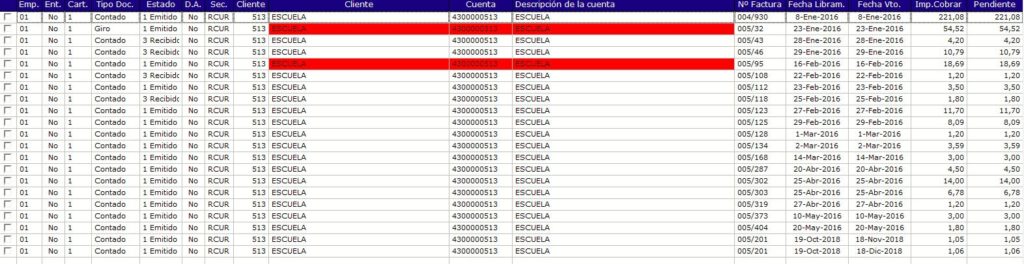
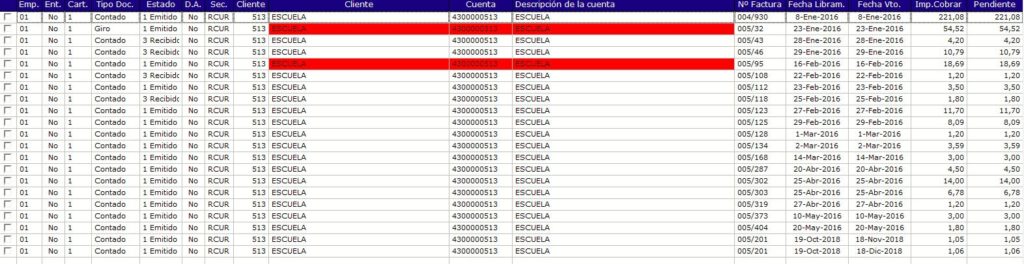
2.-Devolución desde Relaciones de Cobro
Desde las Liquidaciones de Cobro también podremos devolver recibos
Para ello marcaremos el check multiselección del recibo en cuestión y pulsaremos sobre el botón Utilidades “Devoluciones”.
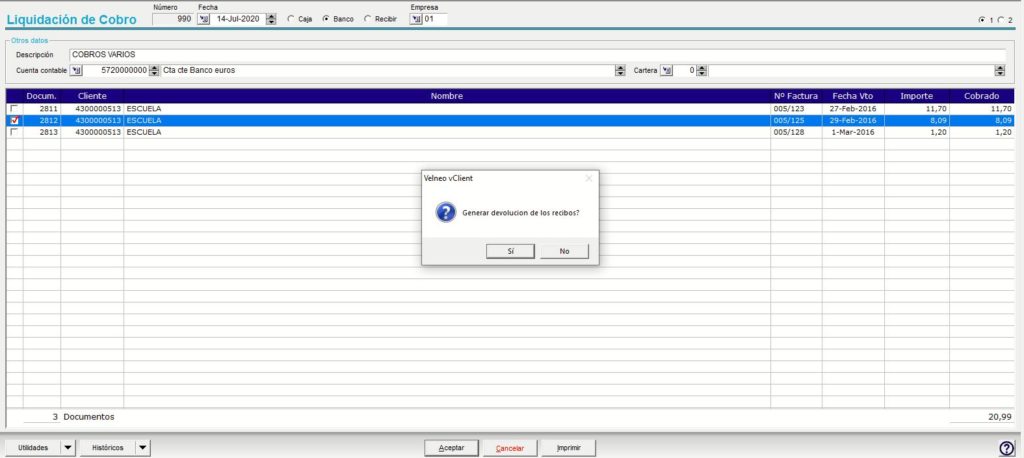
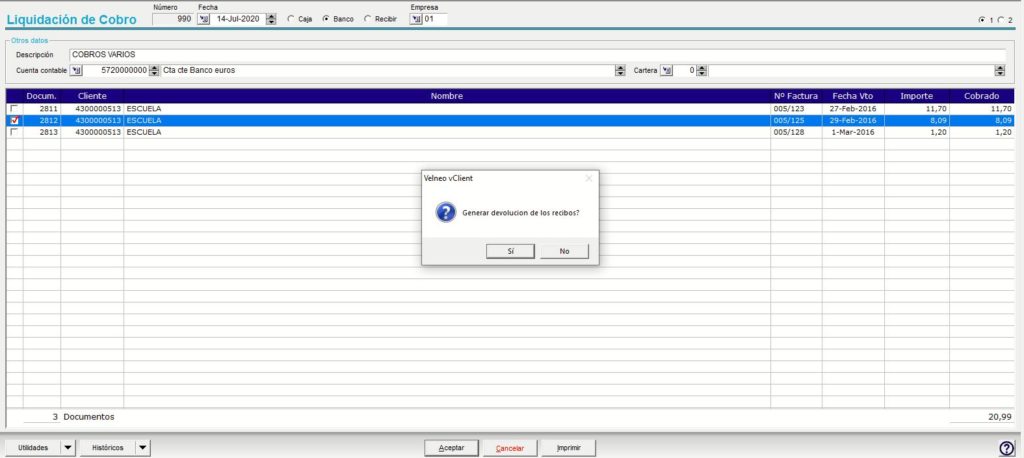
El procedimiento a seguir sería el mismo que el explicado en el apartado anterior
3.-Devolución desde el documento.
Por último, desde el propio documento de cobro disponemos del botón “Devoluciones” que estará activo siempre y cuando el vencimiento esté liquidado. Podremos accede a el, o desde la ficha del cliente o desde la cuenta contable del cliente.
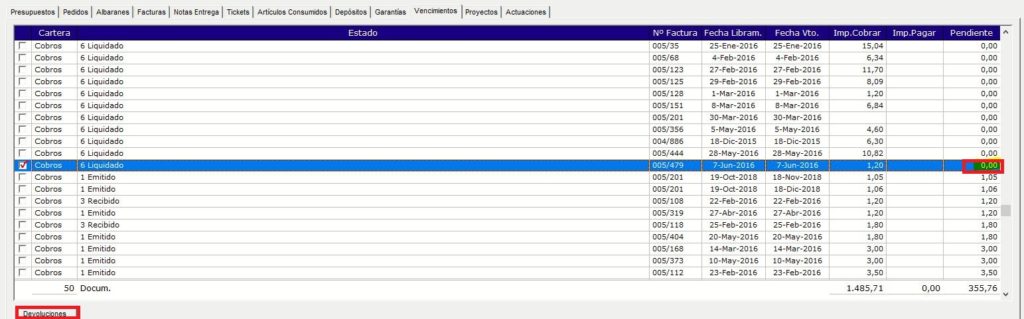
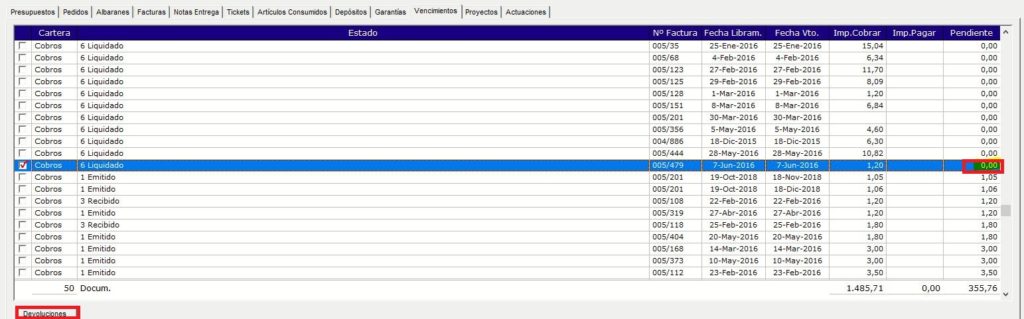
4.-Asiento de devolución.
El tipo de asientos contabilizado al generar una devolución de recibo dependerá de las plantillas de contabilización de Tesorería, disponible desde la configuración del módulo.
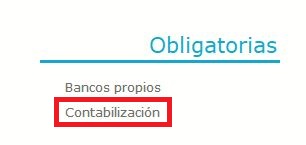
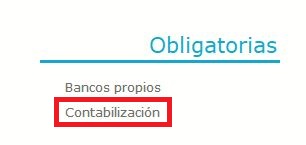
Las plantillas a revisar son las 4 (Devolución de recibos al cobro) y 5 (Devolución de recibos al descuento).
Haciendo doble click sobre la ficha veremos las cuentas a configurar: